1、打开PS,按crl+o打开图片,如图
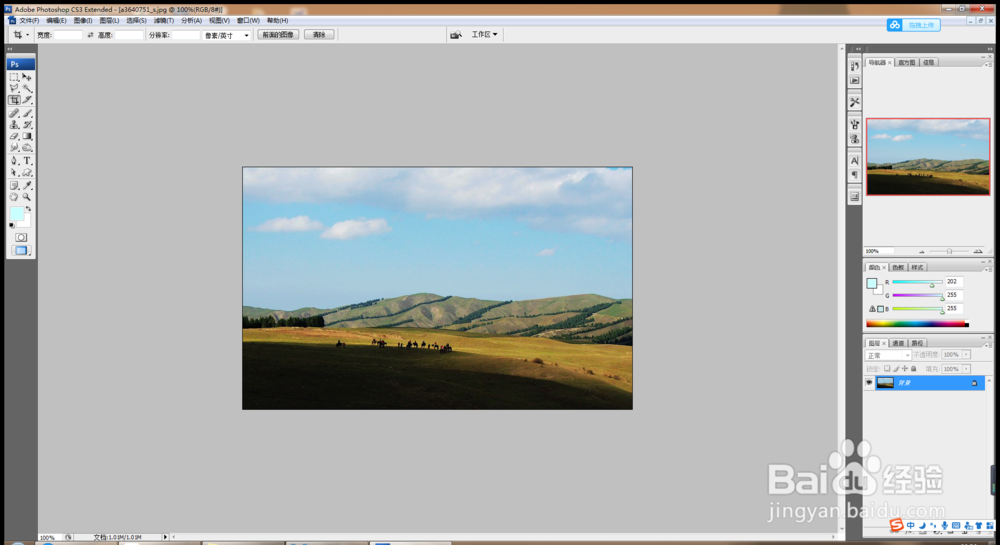
2、复制背景副本,增加图片的层次感。
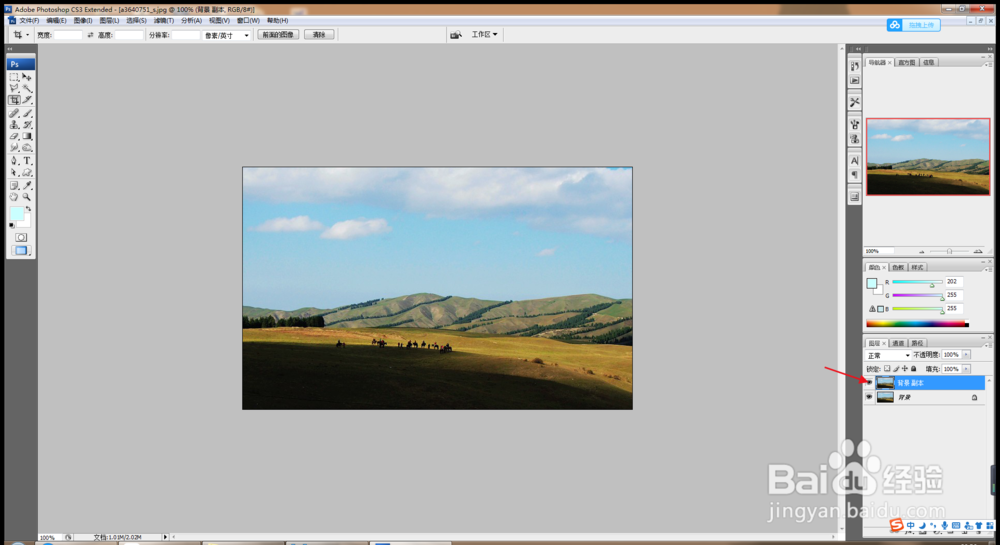
3、按crl+M打开曲线对话框,将曲线节点调整,图片的色彩会变得更加鲜艳。如图
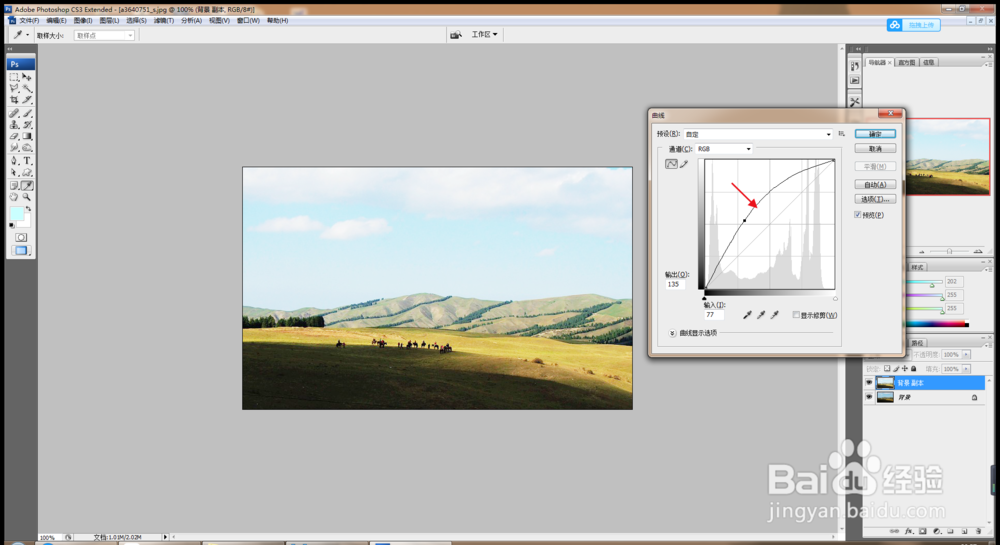
4、选择图层混合模式,将图层修改为滤色,点击确定,如图
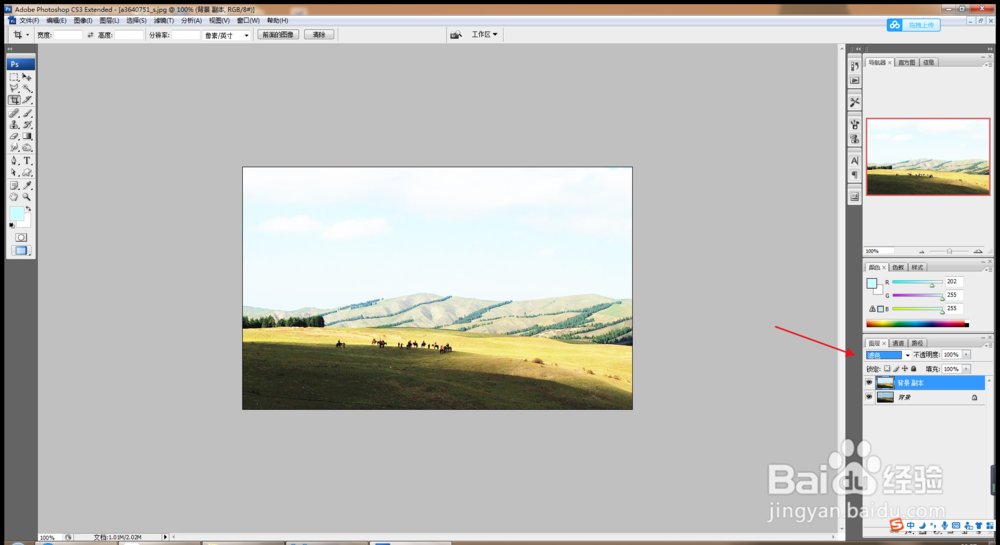
5、添加图层蒙版,按alt键覆盖一个黑色的蒙版,如图
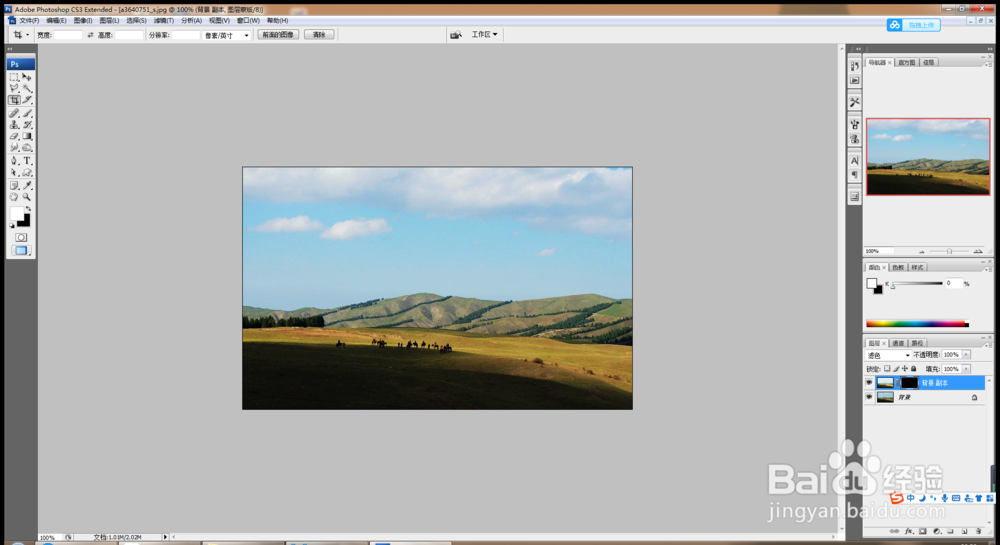
6、设置前景色为白色,选择画笔工具,设置画笔的大小为100,设置为软边画笔,设置不透明为30%,然后开始在图片中的阴影部分进行涂抹,如图

7、然后按住鼠标左键,在图片中的阴影部分开始涂抹,涂抹大约1分钟左右,图片中的阴影内容就开始消失掉一部分,如图。
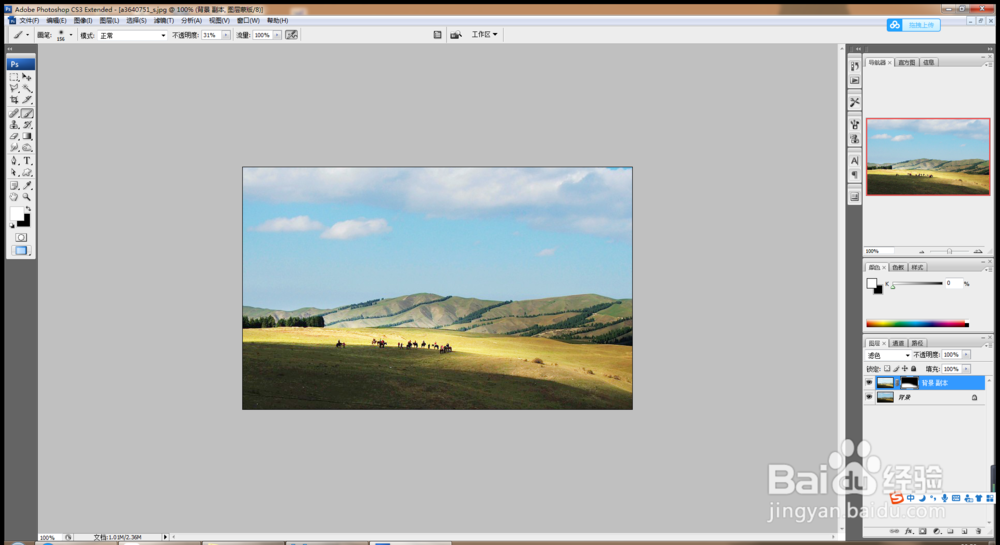
8、按crl+E合并图层,开始涂抹图片下方的覆盖阴影部分,这样图片就变得更亮更有层次感了哦。
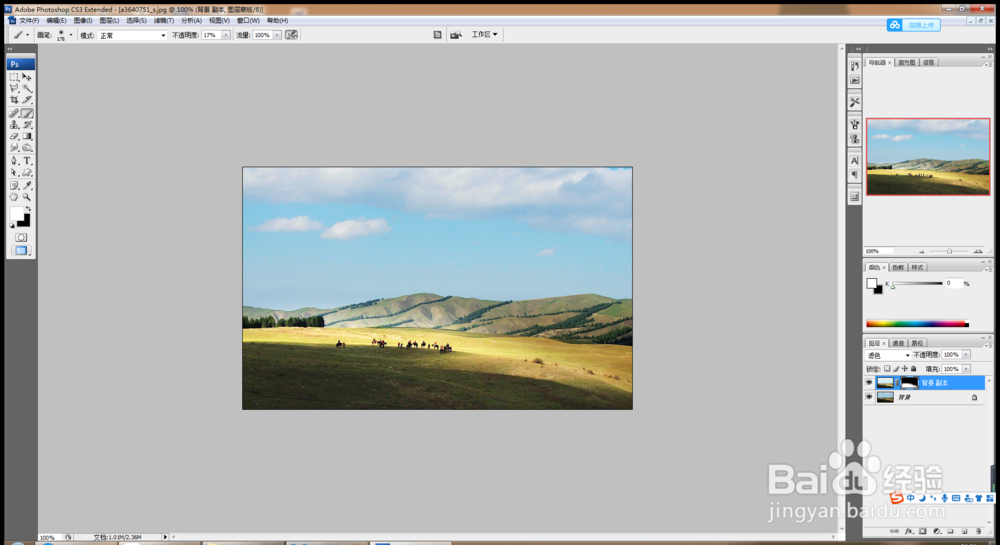
9、总结:PS软件消除阴影部分内容,可选择复制背景副本,修改图层混合模式为滤色,按alt键覆盖黑色的蒙版,设置前景色为白色,选择画笔工具,为图片中的阴影部分修改,增加图片中色彩。